Das neuste Nvidia Grafikkartenupdate hat die Windows 10 Nachtlicht-Funktion außer Betrieb gesetzt. Das Windows 10 Fall Creators Update Build 16288 wird leider automatisch mit dem Nvidia-Treiber v387.68 ausgeliefert, was offenbar nicht mit der Blaulicht-Filter unter Windows 10 kompatibel ist. auch Drittanbieter-Apps wie F.lux, die das blaue Licht aus filtern, welches vom Bildschirm ausgeht, funktionieren nach der Aktualisierung nicht mehr.
So repariert ihr die Windows 10 Nachtlicht-Funktion
Doch verzagt nicht, liebe Unities, es gibt eine Lösung für das Problem. Dafür müsst ihr auf die letzte stabile Nvidia Treiberversion zurückkehren. Das funktioniert so:
- Startknopf drücken
- Gerätemanager im Suchfeld eingeben
- Zieht den Reiter „Grafikkarte“ herunter
- Doppelklick auf eure (Nvidia)GPU
- Klickt auf den Reiter „Treiber“
- Drückt auf „Vorheriger Treiber“
- Klickt euch durch die Fragen, die Windows 10 euch stellt
- Wartet, bis die Treiber zurückgesetzt worden sind
Nun sollte eure Nachtlicht-Funktion und Apps, die damit zusammenhängen, wieder funktionieren.
Der Blaulicht-Filter unter Windows 10 ist sehr nützlich, da es wissenschaftlich bewiesen worden ist, dass die blauen Anteile des Lichtes, die von Computerbildschirmen ausgehen, unseren Schlaf beeinträchtigen können.
Hat euch die Anleitung geholfen?



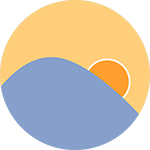






Ich sehe das Problem nicht der Nachtmodus ist bei mir eh immer aus. Das Bild sieht damit nur schrecklich aus.
Wenn es dein Problem nicht ist, ist es ja gut.
Andere nutzen diese Einstellung vielleicht gern, so wie ich. Und ob das Bild nun schrecklich aussieht oder nicht, hängt doch sehr vom Einstellungsgrad und vom eigenen Empfinden ab.
Danke für den Artikel.
bei mir wurde zwar der nvidia treiber mit der built geladen und installiert aber bei mir funktioniert der nachtmodus perfekt und ohne Probleme
Vielen Dank für die Anleitung. Hatte mich schon gewundert warum der Nachtmodus nicht mehr bei mir geht. Werde das mal nachher probieren zu reparieren. Vielen Dank. Liebe Grüße Michael Keulemann von der ASK Steuerberatung Hannover.